Bài viết được tư vấn chuyên môn bởi ông Võ Văn Hiếu – Giám đốc kỹ thuật của Trung tâm sửa chữa điện lạnh – điện tử Limosa.
Bạn là một người yêu thích chụp ảnh và muốn khai thác tối đa khả năng của camera trên iPhone 14 Pro Max? Bạn muốn biết cách chỉnh camera trên iPhone 14 Pro Max để có những bức ảnh đẹp và chuyên nghiệp? Nếu câu trả lời là có, thì bài viết này là dành cho bạn. Trong bài viết này, Trung tâm sửa chữa điện lạnh – điện tử Limosa sẽ hướng dẫn chỉnh camera trên iPhone 14 Pro Max với các chế độ và tính năng khác nhau một cách chi tiết nhất.

1. Hướng dẫn chỉnh camera trên iPhone 14 Pro Max bằng Cài đặt
Một cách chỉnh camera trên iPhone 14 Pro Max đơn giản nhất là sử dụng Cài đặt, nơi bạn có thể thay đổi các thông số và tính năng của camera theo ý muốn. Bạn có thể điều chỉnh các cài đặt như định dạng, tốc độ khung hình, chế độ Hành động, chế độ HDR, chế độ Live Photo và nhiều hơn nữa.
Để chỉnh camera trên iPhone 14 Pro Max bằng Cài đặt, bạn cần làm theo các bước sau:
- Bước 1: Mở Cài đặt trên iPhone của bạn, rồi chọn Camera.
- Bước 2: Tại đây, bạn có thể thay đổi các cài đặt sau:
- Định dạng: Bạn có thể chọn giữa hai định dạng là High Efficiency và Most Compatible. Định dạng High Efficiency cho phép bạn quay video với các tính năng cao cấp như Cinematic Mode và ProRes, nhưng có thể không tương thích với một số thiết bị hoặc dịch vụ. Định dạng Most Compatible cho phép bạn quay video với các tính năng cơ bản như Quay chậm và Tua nhanh, và có thể tương thích với hầu hết các thiết bị hoặc dịch vụ.
- Quay video: Bạn có thể chọn độ phân giải và tốc độ khung hình cho video của bạn. Bạn có thể chọn từ 720p đến 4K cho độ phân giải và từ 24fps đến 60fps cho tốc độ khung hình. Tùy thuộc vào kiểu máy và định dạng mà bạn đã chọn, bạn có thể có thêm các tùy chọn như Chế độ Hành động, Chế độ HDR và Chế độ ProRes. Bạn có thể bật hoặc tắt các tùy chọn này để quay video theo ý muốn của bạn.
- Quay chậm: Bạn có thể chọn độ phân giải và tốc độ khung hình cho video quay chậm của bạn. Bạn có thể chọn từ 720p đến 1080p cho độ phân giải và từ 120fps đến 240fps cho tốc độ khung hình. Tốc độ khung hình càng cao, hiệu ứng quay chậm càng rõ ràng.
- Tua nhanh: Bạn có thể chọn độ phân giải và tốc độ khung hình cho video tua nhanh của bạn. Bạn có thể chọn từ 720p đến 4K cho độ phân giải và từ 24fps đến 60fps cho tốc độ khung hình. Tốc độ khung hình càng cao, hiệu ứng tua nhanh càng mượt mà.
- Live Photo: Bạn có thể bật hoặc tắt tính năng Live Photo khi chụp ảnh. Live Photo là một tính năng cho phép bạn ghi lại một khoảnh khắc trước và sau khi chụp ảnh, tạo ra một hiệu ứng động. Bạn có thể xem lại Live Photo bằng cách nhấn và giữ vào ảnh trong ứng dụng Ảnh.
- Lưới: Bạn có thể bật hoặc tắt lưới khi chụp ảnh hoặc quay video. Lưới là một tấm lưới gồm 9 ô vuông giúp bạn căn chỉnh khung hình theo nguyên lý tỉ lệ vàng. Bạn có thể sử dụng lưới để tạo ra những bức ảnh hài hòa và cân bằng.
Đây là một số cài đặt cơ bản mà bạn có thể thay đổi để chỉnh camera trên iPhone 14 Pro Max. Bạn có thể tùy biến camera theo sở thích và nhu cầu của bạn.

2. Hướng dẫn chỉnh camera trên iPhone 14 Pro Max bằng Camera
Một cách chỉnh camera trên iPhone 14 Pro Max khác mà bạn có thể sử dụng là sử dụng Camera, nơi bạn có thể điều chỉnh các thông số và tính năng của camera trực tiếp trên màn hình khi chụp ảnh hoặc quay video. Bạn có thể điều chỉnh các thông số như zoom, tiêu cự, sáng, xóa phông, macro và nhiều hơn nữa.
Để chỉnh camera trên iPhone 14 Pro Max bằng Camera, bạn cần làm theo các bước sau:
- Bước 1: Mở Camera trên iPhone của bạn, rồi chọn chế độ chụp mong muốn, như Ảnh, Video, Slo-mo, Tua nhanh hoặc Cinematic Mode.
- Bước 2: Tại đây, bạn có thể điều chỉnh các thông số sau:
- Zoom: Bạn có thể vuốt lên hoặc xuống trên thanh zoom để phóng to hoặc thu nhỏ khung hình. Bạn có thể chọn từ 0.5x đến 15x cho zoom. Bạn cũng có thể chạm vào các nút 0.5x, 1x hoặc 5x để chuyển đổi nhanh giữa các mức zoom.
- Tiêu cự: Bạn có thể chạm vào các biểu tượng .5, 1 hoặc 2.5 để chuyển đổi giữa các ống kính camera. Bạn có thể chọn camera góc rộng, camera tele hoặc camera siêu rộng tùy theo góc nhìn mong muốn.
- Sáng: Bạn có thể chạm vào một vùng trong khung hình để lấy nét và cân bằng sáng. Bạn có thể kéo thanh trượt lên hoặc xuống để tăng hoặc giảm độ sáng. Bạn cũng có thể chạm và giữ vào một vùng để khóa lấy nét và cân bằng sáng.
- Xóa phông: Bạn có thể chạm vào biểu tượng f để bật hoặc tắt chế độ xóa phông. Chế độ này cho phép bạn tạo ra hiệu ứng làm mờ nền sau khi chụp ảnh. Bạn có thể kéo thanh trượt để điều chỉnh độ mờ của nền.
- Macro: Bạn có thể chạm vào biểu tượng hoa để bật hoặc tắt chế độ macro. Chế độ này cho phép bạn chụp ảnh với khoảng cách lấy nét cực gần, chỉ 2cm. Bạn có thể sử dụng chế độ này để chụp ảnh chi tiết và sắc nét của các đối tượng nhỏ.
Đây là một số thông số cơ bản mà bạn có thể điều chỉnh để chỉnh camera trên iPhone 14 Pro Max. Bạn có thể sử dụng các thông số này để tạo ra những bức ảnh và video theo ý muốn của bạn.
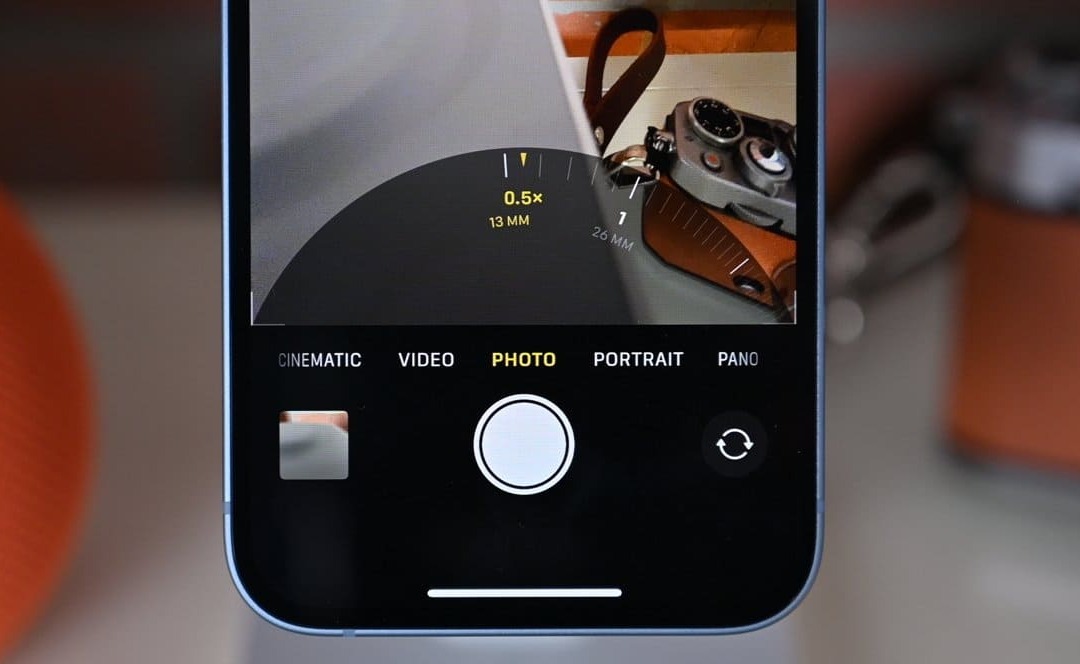
Trên đây là hướng dẫn chỉnh camera trên iPhone 14 Pro Max mà Trung tâm sửa chữa điện lạnh – điện tử Limosa muốn chia sẻ với bạn. Hy vọng bài viết này sẽ giúp bạn có thêm kiến thức và kỹ năng để chỉnh camera trên iPhone 14 Pro Max. Nếu bạn có bất kỳ câu hỏi hay góp ý nào, hãy liên hệ đến HOTLINE 1900 2276 để được giải đáp nhé!

 Thời Gian Làm Việc: Thứ 2 - Chủ nhật : 8h - 20h
Thời Gian Làm Việc: Thứ 2 - Chủ nhật : 8h - 20h Hotline: 1900 2276
Hotline: 1900 2276




